Word中,标尺包括水平标尺和垂直标尺,用于显示和调整文档的页边距、段落缩进、制表符等;网格线主要用于帮助用户将文档中的文本对象和图形对象等元素按照网格线对齐。那么下面就由学习啦小编给大家分享下word文档显示网格的技巧,希望能帮助到您。
显示网格的步骤如下:
步骤一:首先我们找到我们电脑的word,双击打开之后,我们新建一个空白的文档

步骤二:新建之后,我们点击上边的视图的选项卡,然后我就可以切换到视图的页面

步骤三:我们在视图的选项卡里面,看我好多选项,我们找到我们需要的网格线
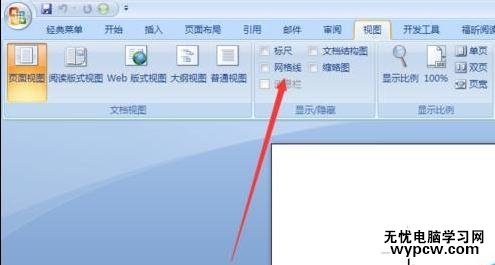
步骤四:我们把网格线勾选上,就大功告成了了,很简单的设置

步骤五:然后我们就可以看见文档,显示网格线

步骤六:您要是2003 可在视图点击显示网格线
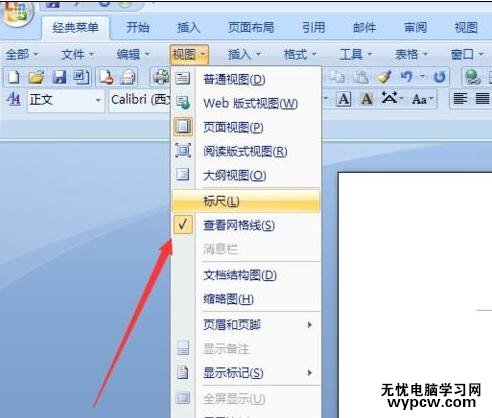
新闻热点
疑难解答